
Cómo descargar Kodi en Fire TV Stick
hace 2 meses
Kodi es una de las plataformas de medios más versátiles y potentes disponibles hoy en día. Permite transformar tu Amazon Fire TV Stick en un completo centro multimedia, facilitando el acceso a una gran variedad de contenidos. Este artículo te guiará a través del proceso de cómo descargar Kodi en Fire TV, instalando la aplicación y configurando la mejor experiencia multimedia posible.
Con la ayuda de esta guía, podrás disfrutar de tus programas, películas y música favoritas, integrando addons y complementos que mejoran aún más la funcionalidad de Kodi. Así que, sin más preámbulos, ¡comencemos!
- ¿Cómo descargar Kodi en Fire TV Stick?
- ¿Cómo instalar Kodi en Fire TV con Downloader?
- ¿Es Kodi compatible con Amazon Fire TV Stick?
- ¿Qué funciones ofrece Kodi en Fire TV?
- ¿Cómo configurar Kodi en Fire TV después de la instalación?
- ¿Cómo solucionar problemas comunes de Kodi en Fire TV?
- ¿Qué alternativas existen a Kodi para Fire TV?
- Preguntas relacionadas sobre cómo descargar Kodi en Fire TV Stick
¿Cómo descargar Kodi en Fire TV Stick?
Para descargar Kodi en Fire TV Stick, primero debes asegurarte de que tu dispositivo esté listo para aceptar aplicaciones de fuentes externas. Este proceso es bastante sencillo y se puede hacer en unos pocos pasos.
Primero, ve a la configuración de tu Fire TV. Busca la opción "Dispositivo" o "Mi Fire TV", dependiendo de la versión de tu dispositivo. En este menú, activa la opción "Opciones de desarrollador" y luego habilita "Aplicaciones de fuentes desconocidas". Esto te permitirá instalar aplicaciones que no están disponibles en la tienda oficial de Amazon.
Después, necesitas instalar la aplicación Downloader. Puedes buscarla en la tienda de aplicaciones de Fire TV. Una vez instalada, ábrela y escribe la URL de la página oficial de Kodi. Descarga el archivo APK correspondiente a tu dispositivo y sigue las instrucciones en pantalla para completar la instalación.
¿Cómo instalar Kodi en Fire TV con Downloader?
Instalar Kodi usando Downloader es uno de los métodos más sencillos y efectivos. Aquí te mostramos cómo hacerlo:
1. Descarga la app Downloader: Abre la tienda de aplicaciones de Fire TV y busca "Downloader". Instálala en tu dispositivo.
2. Configura Downloader: Abre la aplicación y, si es necesario, permite el acceso a medios. Esto garantizará que Downloader funcione correctamente.
3. Ingresa la URL de Kodi: En la barra de URL de Downloader, escribe la dirección oficial de descarga de Kodi. Generalmente, es https://kodi.tv/download.
4. Selecciona tu versión: Elige la versión adecuada para tu Fire TV. Generalmente, deberías optar por la versión de Android.
5. Instala Kodi: Una vez que la descarga esté completa, selecciona el archivo APK y sigue las instrucciones para instalarlo.
Ahora tendrás Kodi instalado y listo para usar en tu Fire TV.
¿Es Kodi compatible con Amazon Fire TV Stick?
Sí, Kodi es totalmente compatible con Amazon Fire TV Stick. Este dispositivo es ideal para usar Kodi, ya que ambos son productos de Amazon. El Fire TV Stick ofrece un sistema operativo basado en Android, que es perfectamente adecuado para ejecutar Kodi y sus numerosas funciones.
Además, Kodi se beneficia de la capacidad de Fire TV para conectarse a Internet y acceder a contenido de streaming. Esto significa que puedes disfrutar de tus deportes, series y películas favoritas de manera sencilla y rápida.
¿Qué funciones ofrece Kodi en Fire TV?
Kodi es mucho más que un simple reproductor de medios. Aquí te mostramos algunas de las funciones más destacadas:
- Acceso a múltiples formatos de archivo: Kodi permite reproducir una amplia variedad de formatos de video y audio, lo que lo convierte en un centro multimedia versátil.
- Integración de addons: Puedes agregar complementos (addons) que te permiten acceder a servicios de streaming como Netflix, Hulu y muchos más.
- Gestión de bibliotecas de medios: La aplicación organiza tus archivos multimedia, facilitando la búsqueda y visualización de contenido.
- Interfaz personalizable: Kodi permite personalizar la interfaz de usuario para adaptarse a tus preferencias.
Estas funciones convierten a Kodi en una excelente opción para quienes buscan aprovechar al máximo su Fire TV Stick.
¿Cómo configurar Kodi en Fire TV después de la instalación?
Una vez que hayas instalado Kodi, la configuración inicial es crucial para obtener la mejor experiencia de usuario. Aquí hay algunos pasos que puedes seguir:
- Configura tus addons: Dirígete a la sección de addons y explora los disponibles. Puedes buscar y añadir complementos para acceder a contenido adicional y optimizar tu experiencia.
- Ajustes de reproducción: En la configuración, ajusta la calidad de la reproducción, el audio y otros parámetros según tus preferencias.
- Añade tus fuentes de medios: Puedes agregar bibliotecas de películas, música y series desde tus dispositivos o cuentas de streaming.
Recuerda que usar una VPN es recomendable al utilizar Kodi, ya que esto protegerá tu privacidad y te permitirá acceder a contenido restringido geográficamente.
¿Cómo solucionar problemas comunes de Kodi en Fire TV?
Es normal encontrar algunos problemas al utilizar Kodi en Fire TV. Aquí hay algunos de los más comunes y cómo resolverlos:
1. Kodi no se abre: Asegúrate de que tu Fire TV esté actualizado y que tengas suficiente espacio de almacenamiento. También intenta reiniciar el dispositivo.
2. Problemas de buffering: Esto puede deberse a una conexión a Internet lenta. Intenta reiniciar tu router o considera mejorar tu conexión.
3. Errores de addons: Si un addon no funciona, verifica si hay actualizaciones disponibles o si el addon ha sido eliminado.
Si continúas experimentando problemas, consultar foros en línea puede ser útil, ya que muchos usuarios comparten sus experiencias y soluciones.
¿Qué alternativas existen a Kodi para Fire TV?
Si bien Kodi es una excelente opción, también existen otras alternativas que puedes considerar:
- Plex: Ideal para aquellos que desean organizar su contenido y acceder a él desde múltiples dispositivos.
- Stremio: Similar a Kodi, pero con una interfaz más moderna y fácil de usar.
- Emby: Ofrece características similares a Plex y Kodi, pero con un enfoque más en el seguimiento de tus medios.
Estas opciones también pueden ampliar tus posibilidades de entretenimiento en Fire TV.
Preguntas relacionadas sobre cómo descargar Kodi en Fire TV Stick
¿Cómo bajar Kodi en Fire TV?
Bajar Kodi en Fire TV es un proceso directo. Primero, asegúrate de que tu dispositivo permita la instalación de aplicaciones de fuentes desconocidas. Luego, utiliza la aplicación Downloader para acceder a la URL de descarga de Kodi y sigue los pasos para instalarla. Este método es accesible y garantiza que siempre tengas la versión más actualizada.
¿Kodi ya no está disponible en Firestick?
Kodi sigue estando disponible en Firestick, pero no en la tienda oficial de Amazon. Para instalarlo, necesitas usar métodos alternativos como la aplicación Downloader. Esto permite que los usuarios descarguen e instalen la última versión directamente desde el sitio oficial de Kodi.
¿Cómo permitir instalar APK en Fire TV?
Para permitir la instalación de APK en Fire TV, ve a la configuración del dispositivo. Selecciona "Dispositivo" o "Mi Fire TV", activa "Opciones de desarrollador", y habilita "Aplicaciones de fuentes desconocidas". Esto te permitirá instalar aplicaciones que no están en la tienda oficial.
¿Cómo descargar Kodi en el TV?
Para descargar Kodi en tu TV, sigue un proceso similar al de Fire TV. Asegúrate de que tu dispositivo permita la instalación de aplicaciones de fuentes externas, usa una aplicación como Downloader, y descarga el APK desde el sitio oficial de Kodi. La instalación es rápida y permite acceder a una gran variedad de contenido.
Si quieres conocer otros artículos parecidos a Cómo descargar Kodi en Fire TV Stick puedes visitar la categoría Software y Compatibilidad.




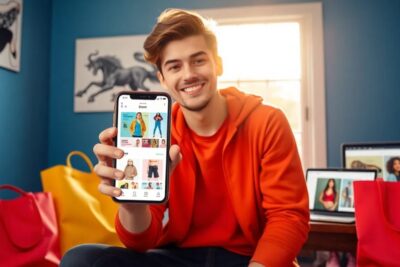







Más Artículos que pueden interesarte